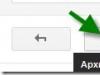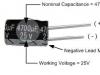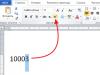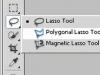Когда смартфоны стали выпускать с большими экранами, от 5 дюймов и больше, производители начали добавлять функции, упрощающие управление телефонами с такими дисплеями. Например, на Xiaomi Redmi Note или просто Redmi 4X управление одной рукой поможет пользоваться девайсом тем, у кого не функционирует или повреждена вторая рука, рассмотрим опцию подробнее.
Как включить
Использование опции начинается после ее активации. Это простая процедура, состоящая из нескольких тапов пальцем по дисплею. Представляем краткое руководство, как включить управление одной рукой на Xiaomi:
Использование
Выполнив вышеперечисленные действия, активируется режим одной руки. С помощью жестов, меняйте положение изображения, передвигая его вправо или влево. Рядом всегда располагается кнопка в виде шестеренки – “Настройки”, если по ней тапнуть, она вызывает параметры, чтобы настроить или отключить управление одной рукой Xiaomi.
Обратите внимание! Быстро выйти из режима можно тапнув пальцем по пустой области, об этом написано над изображением экрана. При этом, функция не отключается, для ее возвращения следует выполнить жест, используя сенсорные кнопки на нижней панели.
Преимущества
● Упрощает использование смартфона с большим дисплеем;
● Предоставляет возможность комфортно пользоваться телефоном в транспортных средствах, за рулем и в прочих местах, где проблематично задействовать вторую руку;
● Позволяет инвалидам или людям с поврежденной рукой полноценно использовать смартфон.
Возможные проблемы и способы их решения
Пользователи девайсов Ксиаоми встречаются с проблемами, когда активируют режим управления одной рукой, предоставляем их решения.
● Экран не возвращается в обычное положение или не хочет сворачиваться. Тогда перейдите в настройки смартфона, выберите “Расширенные настройки, откройте “Спец. возможности” и деактивируйте функции “Switch Access” и “Жесты для увеличения”;
● Иногда сенсорные кнопки не активируют режим, тогда повторите жесты;
● Если после обновления функция не работает, необходимо в настройках выбрать “О телефоне” и открыть “Обновление системы”. Там тапните по трем точкам в правом верхнем углу, и нажмите “Скачать полную прошивку”. Если и это не помогло, нужно перепрошить девайс, используя программу “XiaoMiFlash”.
Современный рынок мобильных устройств переполнен устройствами китайских производителей и многие из них отличаются высокой мощностью при не самой большой цене. Особенно выделяется компания Xiaomi, которая заботится о своих покупателях. В статье речь пойдет об уникальной функции, позволяющей осуществлять управление одной рукой Xiaomi устройствами.
Активация функции
Начать стоит с того, что запустить данную функцию можно через меню «Настройки» – «Дополнительно» – «Управление одной рукой».

Также в меню показывается, как именно можно уменьшить экран (работаем с кнопками под дисплеем):
- чтобы свернуть экран к левому нижнему углу, нужно протянуть пальцем от кнопки Home (по центру) к кнопке Overflow (слева);

- к правому нижнему углу – от Home к Back (справа).
Если в указанном меню стоит отметка «Спрашивать перед входом…», то при выполнении указанных выше действий устройство сделает запрос на разрешение уменьшения экрана.
Предназначение
Помимо использования данной функции, осталось выяснить один момент: зачем она нужна.
Все вполне очевидно:
- упрощается работа для тех пользователей, которые непривычно себя чувствует на столь большом экране, как у Xiaomi Redmi Note 4 и других устройств с дисплеем от 5 дюймов;
- удобнее становится использовать смартфон в условиях, когда столь большим дисплеем управлять сразу двумя руками не получается (в общественном транспорте, при вождении автомобиля).
Таким образом, если стянуть экран влево (для левшей) или вправо (для правшей):
- станет удобнее держать смартфон;
- можно будет дотянуться до любой точки экрана.
Решение проблем
Иногда пользователи, активируя управление одной рукой на Xiaomi,сталкиваются с различными проблемами.
Рассмотрим их с примерами решения:
- если экран не возвращается в обычный режим или не сворачивается, то нужно войти в «Настройки» – «Специальный возможности» и отключить «Жесты для увеличения» и «Switch Access»;

- если с первого раза функция не была активирована, то нужно попробовать еще раз, поскольку функциональные кнопки могут неправильно реагировать при нажатии на них;
- если функция не работает и при выполнении указанных выше действий, то необходимо произвести его прошивку с использованием официального ПО, поскольку нарушать работу могут различные дополнительные конфигурации, внедренные в неофициальные сборки.
Итог
Мы постарались подробно описать вам функцию управления одной рукой на устройствах от Xiaomi и других аппаратах с оболочкой miui. Достаточно опробовать ее, чтобы понять преимущества, которые она может дать конкретному пользователю.
Китайские производители сотовых телефонов не устают удивлять пользователей смартфонов. Для устройств с большим экраном разработана функция управления одной рукой, Xiaomi внедрил это новшество в большинство моделей. Речь идет об аппаратах, работающих на системе Android с прошивкой MIUI.
Активация
В устройстве Redmi 4X управление одной рукой затруднено, поэтому владельцев этих гаджетов Xiaomi порадует функция. Для активации выполните несколько простых действий. Перейдите в меню гаджета и выберите пункт «Настройки». Список на дисплее следует пролистать вниз до кнопки «Дополнительно». Откроется окно, в котором вы найдете позицию «Управление одной рукой», аналогично включается функция управления при помощи большого пальца в телефоне Xiaomi Redmi 3.
Перед тем как устройство перейдет в активированный способ управления, на экране появится список для выбора размера будущего рабочего пространства. Часто пользователь осуществляет выбор между диагональю 3,5 и 4 дюйма. Система запросит подтверждение перехода в режим управления. Нажмите «OK» внизу экрана.

Меню аппарата Xiaomi Redmi Note 4 не отличается от Redmi 4X, поэтому перейти в режим управления, чтобы касаться дисплея одной рукой, можно при помощи тех же действий. Разница будет лишь в том, что для экрана диагональю 5,5 дюймов предложено выбрать варианты размерами 4,5, 4,0 или 3,5 дюймов. Еще больше по размеру корпус Xiaomi Mi Max 2, и для него тоже доступна функция управления одной рукой.
После активации остается разобраться, как включить управление одной рукой на Xiaomi. Проведите пальцем по корпусу телефона от средней кнопки слева направо (если вы правша) или выполните зеркальное действие (если вы левша). Должны быть закрыты все процессы: меню, настройки, программы, игры. Справа на экране появится маленький прямоугольник, область за ним станет фоновой.
Предназначение
Функция создана для владельцев смартфонов, которые чувствуют себя неуверенно, используя большой дисплей. Опция необходима в ситуациях, когда полноценно пользоваться гаджетом нет возможности. На телефонах Xiaomi или гаджетах других китайских аналогах режим управления одной рукой включают, когда пользуются программами на работе или во время поездки на автомобиле, развлекательными приложениями на улице или играми в общественном транспорте.
Способ управления одной рукой позволяет достать до любой точки рабочего пространства большим и указательным пальцем, что важно в таких габаритных устройствах, как Xiaomi Mi 5. Функция подходит для левшей и правшей, поскольку активную зону можно разместить там, где удобно пользователю.
Проблемы
Существует несколько причин, по которым не работает управление одной рукой на смартфонах Xiaomi. Если вы завершили активацию опции, но маленький прямоугольник не появился, отключите пункт «Жесты для увеличения». Найти позицию можно, открыв меню телефона, затем выбрав «Настройки», а после этого подпункт — «Специальные возможности». Данная цепочка действий поможет, если возникли неполадки с переходом в режим управления по умолчанию.
Проблемы с выводом маленького экрана возникают, если пользователь недостаточно быстро проводит в сторону от кнопки «Меню». Делайте быстрое интенсивное движение, если это не помогает, возможно, дело в прошивке.
Чтобы избежать проблем с активацией, убедитесь, что на устройстве установлена подлинная операционная система. В противном случае функциональные кнопки не всегда работают корректно, потребуется перепрошивка устройства. Если на телефоне оригинальная система Android, попробуйте выполнить действия по активации снова.
Смартфоны постепенно превращаются во все более мощные вычислительные устройства и потому есть смысл, когда и их экраны с каждым годом увеличивают. В конце концов, вряд ли кто-то скажет, что ему хватает 3-дюймового экрана для удобной работы, так как пальцы закрывают большую часть пространства. Это вызвало рост размеров устройств и теперь среднего размера смартфон имеет 5-дюймовый дисплей. Конечно, большие дисплеи имеют ряд безусловных достоинств, но иногда нельзя сделать быстро какое-либо действие – элементарно позвонить другу трудно с помощью одной руки. А стоит ли напоминать, как тяжело добраться к статус-бару, чтобы открыть панель уведомлений?
Другими словами, приходится прибегать к специальным режимам работы, чтобы большой дисплей был удобен пользователю. Однако это предлагают лишь некоторые крупные производители, такие как Samsung и LG. Для всех других ничего подобного пока не представили, хотя если у вас Android-устройство с версией операционки Android 4.0+, то мы предлагаем вам универсальное решение установить режим управления одной рукой. И если вы согласны, то проверьте наличие на вашем устройстве root-прав и установите Xposed framework – отличная платформа, которая позволяет гибко настроить Android. После всего мы можем установить необходимый нам модуль.
Переходим непосредственно к самой инструкции, однако будьте предельно внимательны! Вы сами несете полную ответственность за свои действия.
Как получить режим управления одной рукой на практически любом Android-устройстве с root-правами:
- Шаг 1.
Прежде всего, вам необходимо скачать и установить вышеупомянутый Xposed framework, разработанный разработчиком rovo89 на XDA. APK файл доступен по этой ссылке. http://dl.xposed.info/latest.apk По данной ссылке скачать файл можно непосредственно на само устройство, хотя ничего не мешает вам скачать сначала на компьютер, а потом на смартфон. Действуйте так, как вам будет удобнее.
- Шаг 2.
После установки запустите приложение и следовать инструкции, которую вы видите ниже на скриншоте: Framework > Установить/Обновить > Предоставить права Superuser Xposed.
- Шаг 3.
Спустя несколько секунд Framework будет установлен на вашем устройстве. Если будет необходимо, перезагрузите смартфон, чтобы изменения вступили в силу.
- Шаг 4.
После того, как заново загрузится ваше устройство, запустите Xposed Framework снова. Нажмите кнопку «Загрузить», а затем нажмите на значок увеличительного стекла (вверху), чтобы выполнить поиск. Введите «One-handed mode», выберите первый результат (и только его), прокрутите окно вниз, чтобы нажать на кнопку «Загрузить» (Download).
- Шаг 5.
Теперь достаточно просто установить новый режим управления одной рукой «One-handed mode». Для этого перейдите на домашнюю страницу Xposed и нажмите на «Модули» (Modules). В следующем окне вам нужно будет отметить флажком «OneHand Mode». Вам придется снова перезагрузить смартфон, чтобы режим активировался.
- Шаг 6.
Снова включив свой смартфон, найдите приложение OneHand среди установленных приложений и запустите его. Вы увидите меню, как на скриншоте. Вам придется вручную указать размер окна, а точнее отступа от границ, в котором вы хотите работать. Указывать размер отступа придется в пикселях. Например, для левого поля (Left Margin) укажем 200 пикселей, а для верхнего (Top Margin) – 250. Нажмите «Применить» (Apply) и выйдите из приложения. После этого ваше рабочее окно изменится в размерах. Такой вариант будет удобным для правшей. Ниже мы покажем еще несколько вариантов.
Всякий раз, когда этот режим будет активен, вы будете видеть вверху уведомление. Это вам поможет для быстрого отключения/включения режима OneHand. Также можно использовать второстепенное приложение OneHand Toggle, которое установится вместе с модулем.
- Шаг 7. Пример №1.
Android: Что такое режим управления одной рукой?
С модой на большие экраны пользователи получили и некоторое неудобство по управлению смартфоном или фаблетом одной рукой. Для облегчения задачи в Android был интегрирован режим управления одной рукой. Эта опция позволяет работать со многими функциями смартфона, используя только одну руку. Для этого рабочий участок экрана уменьшается и занимает уже не весь дисплей, а его положение смещается ближе к пальцу. Это позволит вам управлять смартфоном, даже если в другой руке вы несете, например, пакет, но при этом хотите что-то выполнить на телефоне.
Android: Режим управления одной рукой на Samsung Galaxy Note 8 & Co.
Со времени появления версии Android 7.0 Nougat режим управления одной рукой доступен для различных смартфонов и фаблетов Samsung. Аналогичный режим имеется и в смартфонах других марок.
Чтобы его активировать, перейдите в раздел «Настройки» и откройте раздел «Дополнительные функции». Ниже вы найдете опцию «Режим управления одной рукой». Здесь нужно определиться, хотите ли вы вызывать команду при помощи кнопки Home или жеста.
Режим управления одной рукой при помощи жеста: Проведите пальцем из любого нижнего угла экрана вверх по диагонали, и изображение уменьшится. Теперь вы можете работать на смартфоне одной рукой. Выключить режим можно коснувшись серой зоны.
Кнопка Home (Домой): три раза подряд нажмите кнопку Home, чтобы уменьшить масштаб изображения. Чтобы вернуться в обычный режим, снова выполните данную команду.